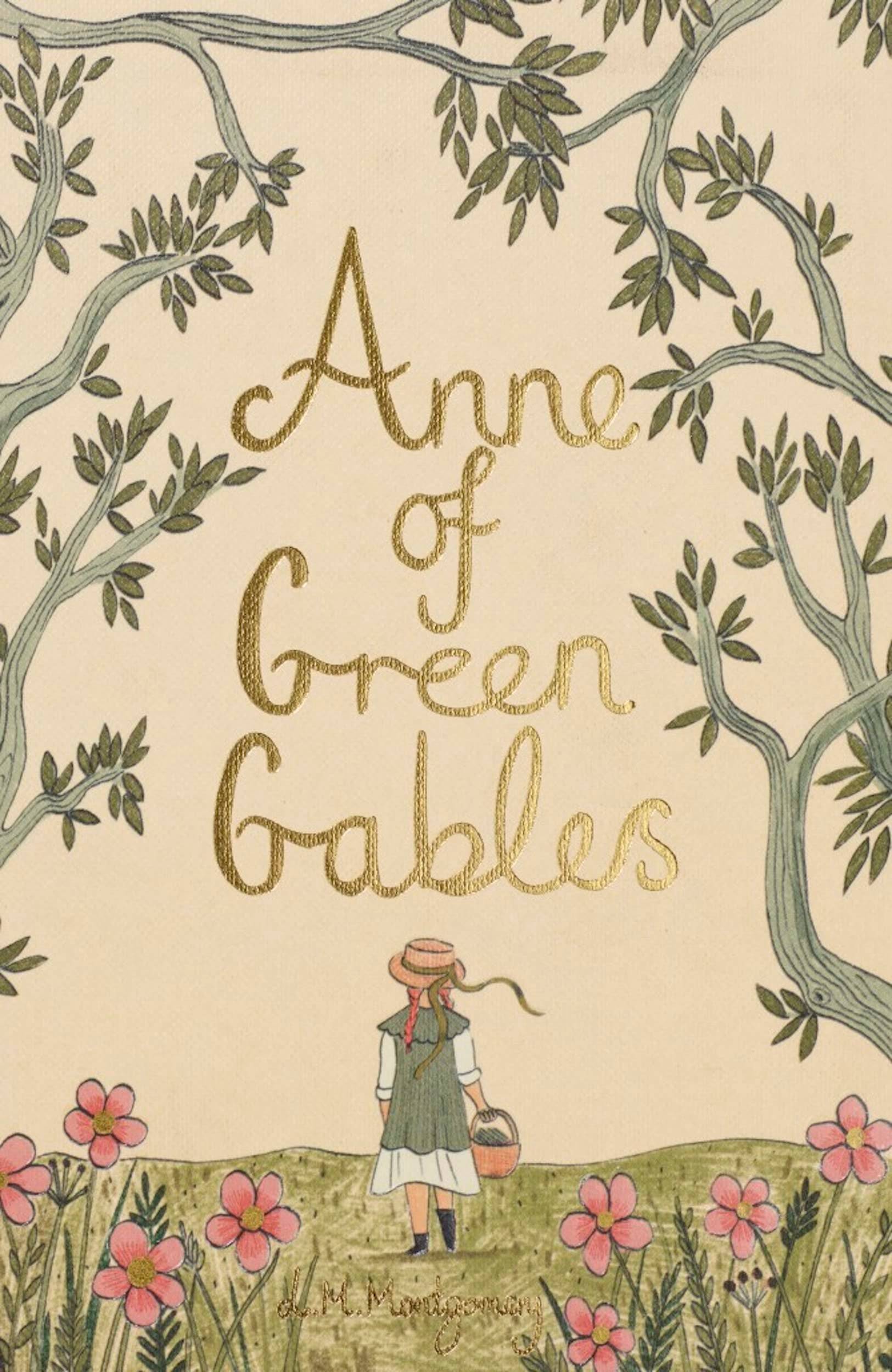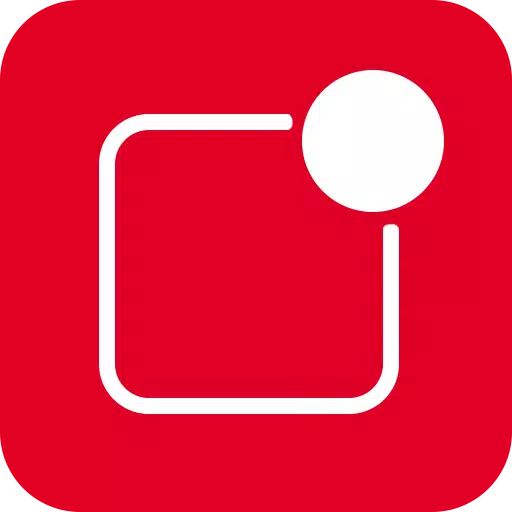
လျှောက်လွှာဖော်ပြချက်
iOS 15 Lock Screen Notifications
IOS 15 Lock Screen နှင့် Notifications များကို အသုံးပြု. လွယ်ကူစွာအသိပေးခြင်းနှင့်စီမံခြင်းဖြင့်အသိပေးချက်မျိုးစုံကိုလွယ်ကူစွာကိုင်တွယ်ပါ။
သင်၏ဖုန်းကိုသော့ဖွင့်ခြင်းချက်ချင်းအသိပေးချက်များကိုချက်ချင်းပြသသည်။ သင်လုပ်နိုင်တာကိုဒီမှာ:
- View Notifications: သည်ထိုသတ်သတ်မှတ်မှတ်အက်ပ်မှအသိပေးချက်အားလုံးကိုကြည့်ရှုရန်တစ် ဦး ချင်းအကြောင်းကြားစာတစ်ခုသို့မဟုတ်အုပ်စုတစ်စုကိုအသာပုတ်ပါ။
- manage notifications: manage ကိုစီမံရန်အသိပေးခြင်းသို့မဟုတ်ရှင်းလင်းခြင်းအားအသိပေးခြင်း။
- စိတ်ကြိုက်အက်ပလီကေးရှင်းသတိပေးချက်များ - တစ် ဦး ချင်းအက်ပ်များအတွက် အံဝင်ခွင်ကျမ်းသတိပေးချက်များ။
မြှင့်တင်ထားသောလုံခြုံရေးအတွက် passcode ကိုသတ်မှတ်ခြင်း
သင်၏အချက်အလက်များကိုကာကွယ်ရန် passcode လိုအပ်သည်။ ဤတွင်တ ဦး တည်း one one:
- သင်၏ကိရိယာပေါ်တွင်သော့ခတ်မျက်နှာပြင်နှင့်အသိပေးချက်များအက်ပ်ကိုဖွင့်ပါ။
- passcode option ကိုရွေးပါ။
- passcode feature ကို enable လုပ်ပြီးဂဏန်းခြောက်လုံးပါတဲ့ passcode ကိုဖန်တီးပါ။
- ၎င်းကိုအတည်ပြုရန်နှင့်သက်ဝင်စေရန်သင်၏ passcode ကိုပြန်လည်ထည့်သွင်းပါ။
အကောင်းဆုံးလုပ်ဆောင်နိုင်စွမ်းအတွက်မရှိမဖြစ်ခွင့်ပြုချက်များ -
- သော့ခတ်မျက်နှာပြင်နှင့်အသိပေးချက်များအနေဖြင့်မှန်ကန်စွာလုပ်ဆောင်ရန်အတွက်ဤခွင့်ပြုချက်များကိုရယူပါ။
- ကင်မရာ: သင်၏ကိရိယာ၏ကင်မရာသို့ဝင်ရောက်ခြင်း။
- Read_Phone_state: သည် Lockscreen ကိုခေါ်ဆိုမှုများအတွင်းပိတ်ထားသည်။
- notification access: app သည် app ကိုအသိပေးချက်များကိုလက်ခံရရှိစေသည်။
- Read / Write_external_storage: အခွင့်အလမ်းများအပိုဆောင်းနောက်ခံပုံများကိုဒေါင်းလုပ်လုပ်ခြင်း။
သော့ခတ်မျက်နှာပြင်နှင့်အသိပေးချက်များအက်ပ်ကိုအခြားအက်ပ်များကို overlay လုပ်ရန်ခွင့်ပြုသည်။ https://youtu.be/HS-L0jAF0Vw ပိုမိုလေ့လာပါ။
> > > > > > > > > > > > > > > > > > > > > > > > > > > > > > > > > > > > > > > > > > > >Lock Screen iOS 15 screenshots
ပြန်လည်သုံးသပ်ခြင်း
Post မှတ်ချက်များ


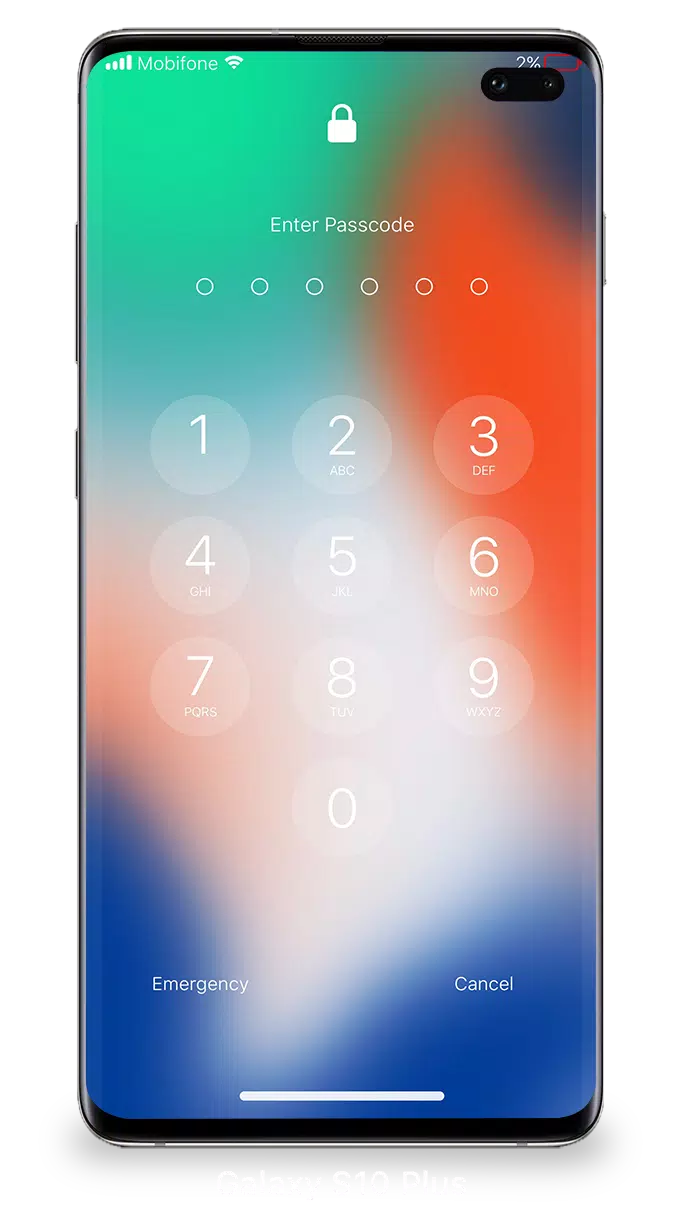
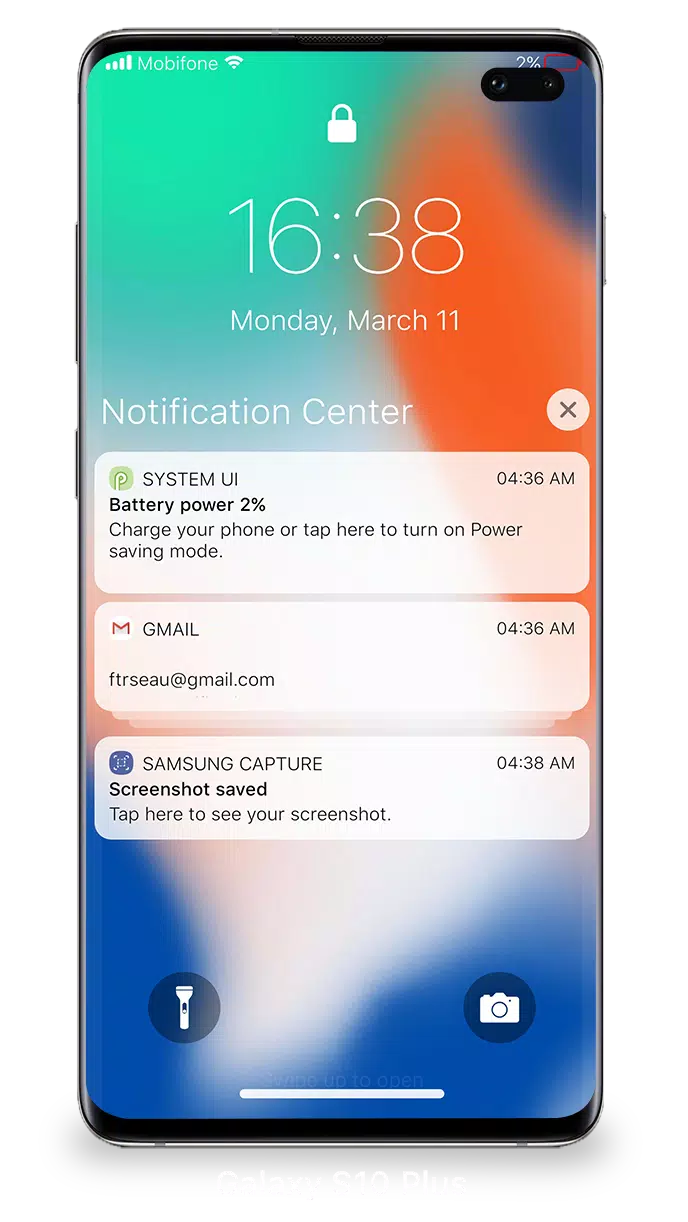
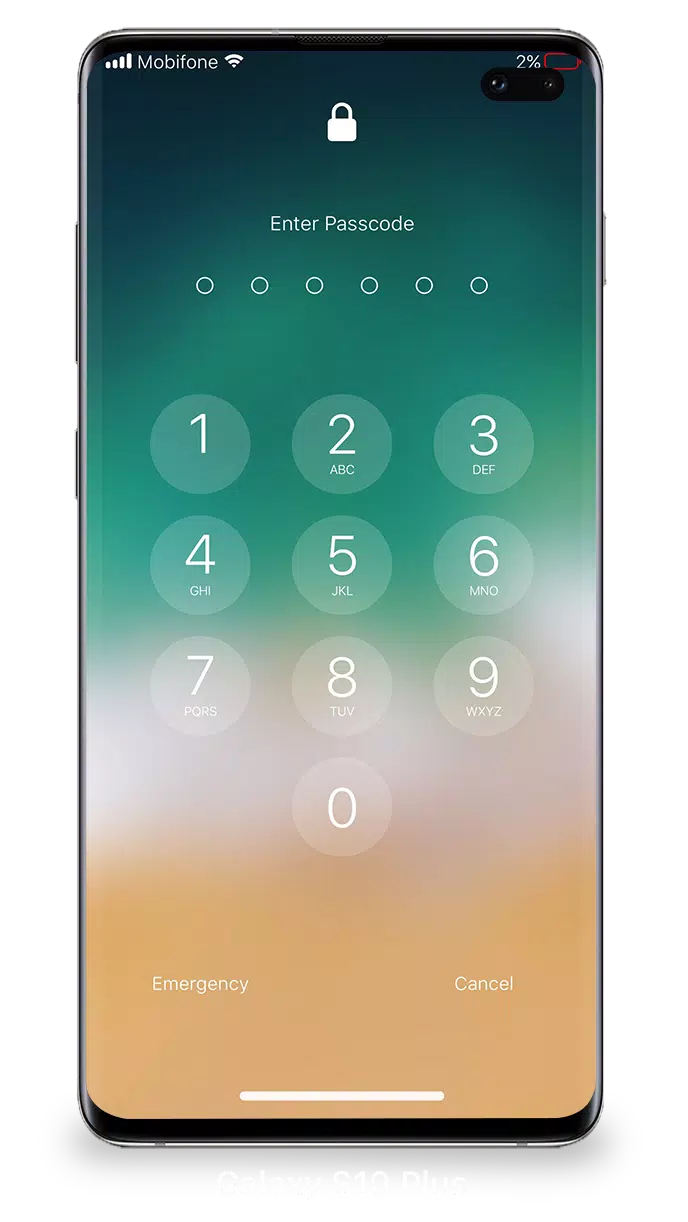
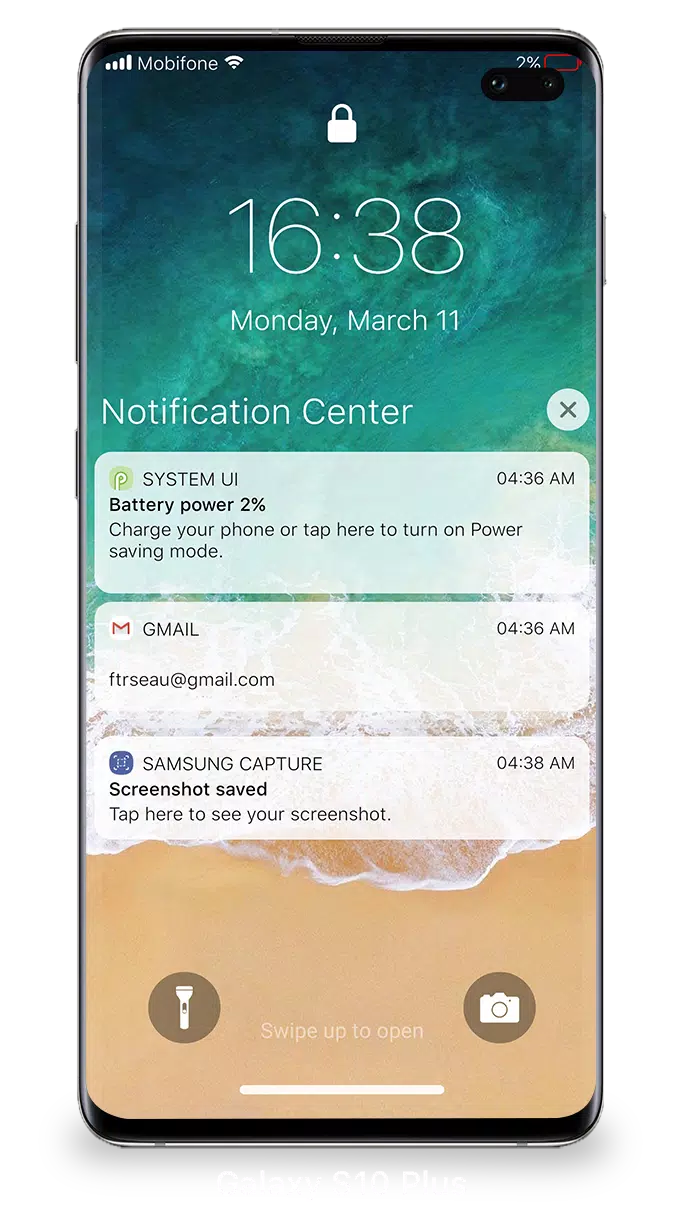



![NULL [Remastered]](https://imgs.39man.com/uploads/71/1719651062667fcaf6c483b.png)